بقلم سيلينا كوميزتم التحديث في نيسان 22 و 2020
"أحتاج إلى أداة للنسخ الاحتياطي لقائمة جهات الاتصال الخاصة بجهاز iPhone X. هل هناك اقتراحات جيدة؟ اريد حلا بسيطا واسمحوا لي أن أعرف في أقرب وقت ممكن. شكرا جزيلا."
بدأ المزيد والمزيد من الأشخاص يدركون أهمية إجراء نسخ احتياطي للبيانات لجهازك المحمول. إذا كنت أحد مستخدمي iPhone ، فمن المهم إجراء نسخ احتياطي لبيانات iPhone بشكل دوري ، وخاصة جهات الاتصال. هناك الكثير من الأشخاص الذين فقدوا فرصًا لاستعادة البيانات المفقودة من الجهاز أثناء وجود نسخة احتياطية. عندما تفقد جهات اتصال من iPhone بطريق الخطأ ، هناك احتمال كبير أن تتمكن من استعادة جهات الاتصال من النسخة الاحتياطية. فيما يلي طرق 3 حول كيفية عمل نسخة احتياطية لجهات اتصال iPhone X / iPhone 8 ، يُسمح لك باختيار واحدة للنسخ الاحتياطي لديك ، ويعتمد 8 على iPhone.
الجزء 1: كيفية النسخ الاحتياطي iPhone X / iPhone 8 اتصالات عبر نقل الهاتف
الطريقة الأولى لإجراء نسخ احتياطي لجهات اتصال iPhone X / iPhone 8 بأمان على الحساب هي بمساعدة نقل الهاتف. يُعد Phone Transfer أداة فعالة تساعد على النسخ الاحتياطي أو استعادة بيانات iPhone على جهاز الكمبيوتر ، بما في ذلك جهات الاتصال والرسائل النصية والصور ومقاطع الفيديو والموسيقى وسجلات المكالمات والتقاويم والتطبيقات. يمكنك استخدام بحرية نقل الهاتف إلى نسخ احتياطي لجهات اتصال iPhone X / iPhone 8 مع خطوتين فقط. بالإضافة إلى ذلك ، يمكنك أيضًا استعادة ملف النسخة الاحتياطية إلى iPhone X / iPhone 8 على الكمبيوتر بالكامل. علاوة على ذلك ، يسمح "نقل الهاتف" بنقل الملفات بين جهازين محمولين بين جهاز iOS وجهاز Android وأجهزة Symbian. يعمل تطبيق Phone Transfer على جميع الأجهزة المحمولة ، مثل iPhone X / iPhone 8؛ Samsung، HTC، LG، Lenovo، Motorola، Huawei، Google؛ نوكيا وغيرها


الخطوة 1.Connect iPhone X / iPhone 8 إلى الكمبيوتر
بعد التثبيت ، قم بتشغيل "نقل الهاتف" على الكمبيوتر. عندما يظهر الإطار الرئيسي الخاص به ، حدد "قم بعمل نسخة احتياطية من هاتفك"وضع وانقر فوقه للمضي قدما.

قم بتوصيل iPhone بالكمبيوتر باستخدام كبل USB. عند اكتشافه ، سيتم عرضه على الجانب الأيسر من البرنامج.
الخطوة 2.Backup البيانات على iPhone X / iPhone 8
حدد "معلومات الاتصال"، ثم انقر فوق"بدء النسخ". سيبدأ البرنامج في نسخ محتوى احتياطي على جهاز iPhone إلى الكمبيوتر.

مجرد خطوتين سهلتين ، لقد قمت بنسخ احتياطي لجهات الاتصال الخاصة بك على iPhone X / iPhone 8.


الجزء 2: كيفية عمل نسخة احتياطية من جهات اتصال iPhone X / iPhone 8 عبر iOS Backup & Restore
الحل الثاني ل النسخ الاحتياطي iPhone X / iPhone 8 جهات الاتصال على الكمبيوتر هنا نوصي لك باستخدام iOS النسخ الاحتياطي والاستعادة أداة - مجموعة أدوات iOS. يمكن استخدامه للنسخ الاحتياطي واستعادة iPhone على الكمبيوتر بشكل فعال. هناك العديد من بيانات iOS المدعومة ، بما في ذلك جهات الاتصال والرسائل والصور ومقاطع الفيديو والملاحظات والتقويمات وسجلات المكالمات وبيانات التطبيقات والمزيد. يسمح هذا البرنامج بالنسخ الاحتياطي لبيانات iOS إلى الكمبيوتر بأمان ، واستعادة النسخة الاحتياطية إلى الجهاز على الكمبيوتر تمامًا.




شاهد المزيد من ميزات iOS Backup & Restore:
-نقرة واحدة للنسخ الاحتياطي لجهاز iOS كله إلى جهاز الكمبيوتر الخاص بك.
، يسمح لمعاينة وتصدير جهات الاتصال بشكل انتقائي من iPhone إلى جهاز الكمبيوتر الخاص بك.
، لا فقدان البيانات على الأجهزة أثناء الاستعادة.
يدعم iPhone X و iPhone 8 (Plus) و iPhone 7 (Plus) و iPhone 6S (Plus) و iPhone 6 (Plus) و iPhone 5S / 5 ، التي تعمل بنظام iOS 11 / 10 / 9 / 8.
متوافقة تماما مع ويندوز 10 أو Mac 10.11.
الخطوة 1. قم بتشغيل البرنامج على الكمبيوتر وتوصيل iPhone X / iPhone 8 بالكمبيوتر
بعد تشغيل iOS Backup & Restore على جهاز الكمبيوتر ، انقر فوق "أدوات أكثر"الخيار في الصفحة الرئيسية لهذا البرنامج ، حدد “iOS Data Backup & Export"خيار من قائمة الأدوات. ثم قم بتوصيل جهاز iPhone بالكمبيوتر عبر كابل USB. بشكل افتراضي ، سيقوم البرنامج تلقائيًا باكتشاف جهاز iPhone الخاص بك قريبًا.

الخطوة 2.Select أنواع الملفات للنسخ الاحتياطي من iPhone X / iPhone 8
عندما يتم توصيل جهاز iPhone الخاص بك بنجاح ، سيكتشف iOS Backup & Restore أنواع الملفات على جهازك تلقائيًا. ثم سيعرض iOS Backup & Restore جميع البيانات المدعومة ، مثل الصور ومقاطع الفيديو والرسائل وسجلات المكالمات وجهات الاتصال والمذكرات والبيانات الأخرى. يجب عليك تحديد "معلومات الاتصال”للنسخ الاحتياطي. يسمح واحد أو أكثر. ثم انقر فوق "دعم"زر.

لن يستغرق الأمر سوى بضع دقائق لكامل عملية النسخ الاحتياطي ، اعتمادًا على تخزين البيانات على جهاز iPhone الخاص بك.

الخطوة 3. عرض ملف النسخ الاحتياطي
عند اكتمال النسخ الاحتياطي ، يمكنك التحقق من جميع محتويات ملف النسخ الاحتياطي في فئات. يمكنك اختيار ملف واحد أو ملفات mipleiple لطباعتها أو تصديرها إلى جهاز الكمبيوتر الخاص بك.

تم الانتهاء من. لقد قمت بنسخ نسخة احتياطية من بيانات iPhone الخاصة بك إلى الكمبيوتر.




الجزء 3: كيفية عمل نسخة احتياطية لجهات اتصال iPhone X / iPhone 8 عبر iTunes
في الواقع ، يمكننا النسخ الاحتياطي iPhone مع iTunes. ولكن من الواضح أن النسخ الاحتياطي مع iTunes ليس الخيار الأفضل لأنه لا يمكن الوصول إلى جهات الاتصال التي تم نسخها احتياطيًا بشكل فردي أو استعادتها بشكل انتقائي. علاوة على ذلك ، عندما تقوم باستعادة جهات الاتصال المدعومة مع نسخة احتياطية من iTunes ، سيتم تغطية بيانات iPhone الخاصة بك في نفس الوقت. دعونا نرى كيفية عمل نسخة احتياطية لجهات اتصال iPhone X / iPhone 8 مع مزامنة iTunes.
الخطوة 1. افتح iTunes وقم بتوصيل iPhone X / iPhone 8 بالكمبيوتر.
الخطوة 2. يتم اكتشاف هاتفك تلقائيًا بواسطة iTunes.
الخطوة 3. انقر فوق علامة التبويب "الجهاز".
الخطوة 4. حدد موقع "الملخص" وانقر فوق "النسخ الاحتياطي الآن".
الخطوة 5. ثم يقوم iTunes بعمل نسخة احتياطية لجميع البيانات الموجودة على X / iPhone 8.
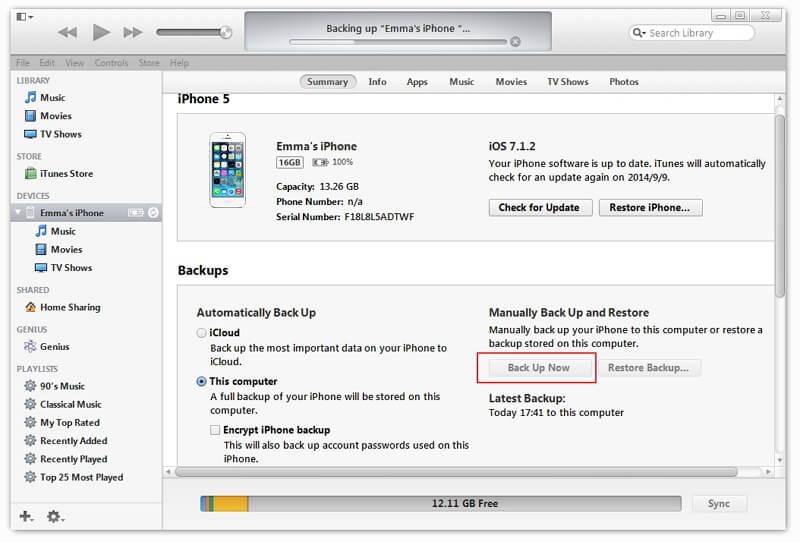
الجزء 4: كيفية النسخ الاحتياطي iPhone X / iPhone 8 اتصالات عبر البريد الإلكتروني
فيما يلي دليل بسيط للنسخ الاحتياطي وتصدير جهات اتصال iPhone إلى بريدك الإلكتروني.
الخطوة 1. أولاً ، انقر فوق الإعدادات ، ثم حدد "البريد ، جهة الاتصال ، التقويم" كما هو موضح في الصورة.
الخطوة 2. تنبثق صفحة جديدة ، حدد "إضافة حساب" على الصفحة الجديدة.
الخطوة الثالثة. من قائمة الخيارات ، انقر فوق "Exchange".
الخطوة 4. أدخل المعلومات المطلوبة فيما يتعلق بتفاصيل البريد الخاص بك.
الخطوة 5. في الصفحة التالية ، حدد "حفظ وتصدير". ها أنت ذا ، قمت بتصدير جهات الاتصال وحفظها.
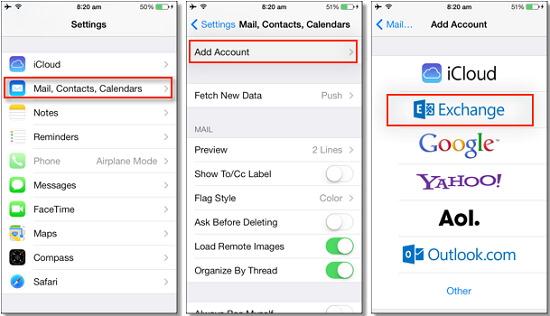
مقالات ذات صلة:
كيفية النسخ الاحتياطي واستعادة iPhone X على الكمبيوتر بأمان
كيفية النسخ الاحتياطي واستعادة iPhone 8
كيفية النسخ الاحتياطي iPhone / باد البيانات
أفضل مدير iPhone 8: كيفية نقل الملفات إلى iPhone 8
كيفية استرداد البيانات المحذوفة من iPhone 8
كيفية نقل مقاطع الفيديو / الموسيقى / الصور إلى iPhone 8 / iPhone X
التعليقات
موجه: تحتاج إلى بتسجيل الدخول قبل أن تتمكن من التعليق.
لا يوجد حساب بعد. الرجاء الضغط هنا ل تسجيل جديد.

تحميل ...









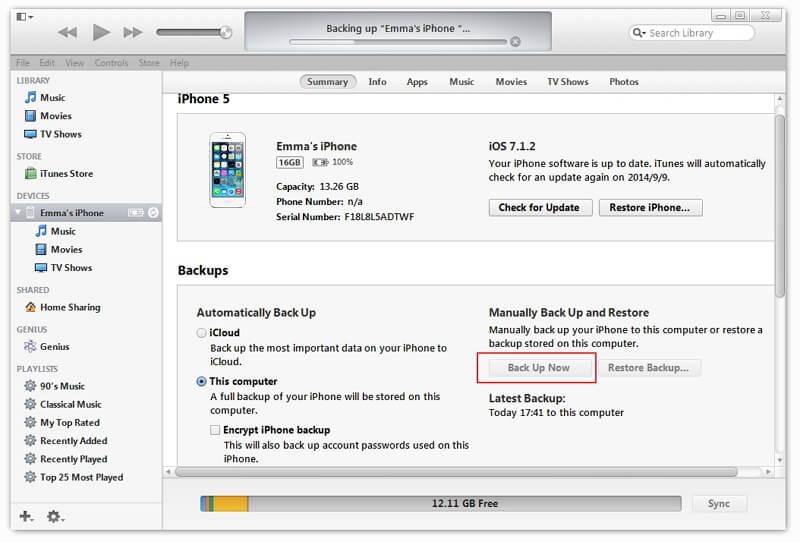
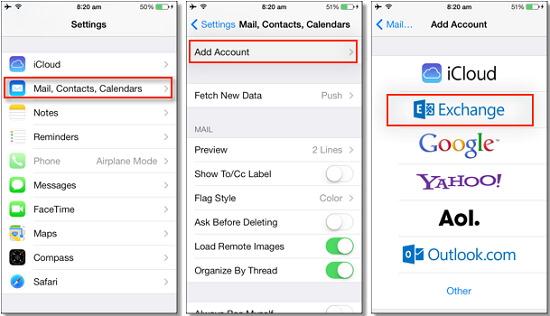








لا تعليق بعد. قل شيئا...